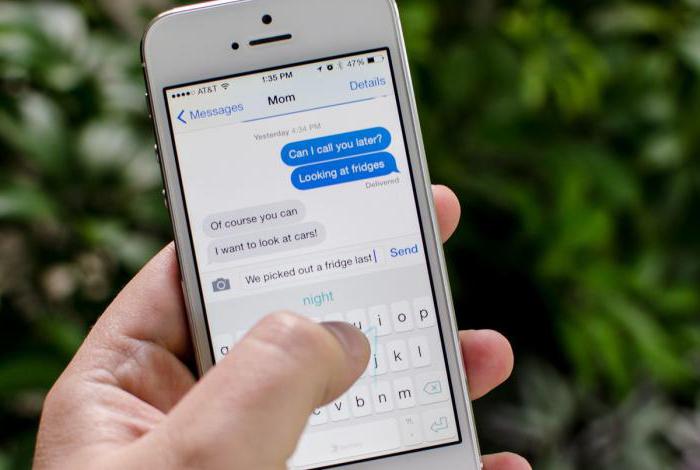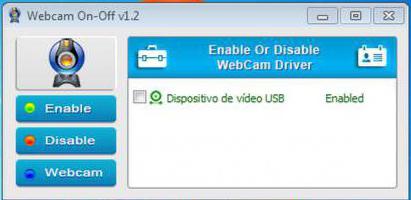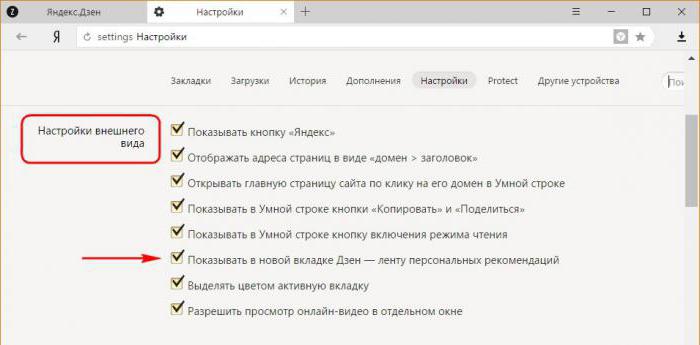Android 6 이상에서 오버레이를 사용 중지하는 방법 : 가장 쉬운 방법
종종 많은 휴대 기기 소유자가안드로이드 6.0 이상의 운영체제를 기반으로하면, 시스템이 갑자기 오버레이가 감지되었다고보고하고 사용을 허용하거나 금지하기 위해 먼저이 기능을 비활성화해야합니다. Android 6 이상에서 오버레이를 사용 중지하는 방법에 대해 이야기합니다.

애플리케이션 오버레이 란 무엇입니까?
Android 운영 체제의 최신 버전 중 하나에서 개발자는 OS의 기능에 오버레이를 사용하는 등 사용자가보다 편안하게 작업 환경을 조성하려고했습니다.
이게 뭐야? 사실이 기능을 사용하면 현재 활성화되어있는 다른 프로그램 위에 자신의 창을 열 수있는 권한이 부여 된 소프트웨어 애플릿을 사용할 수 있습니다. 예를 들어, 사용자는 뉴스를 보지만 여기서는 소셜 네트워킹 사이트 인 Facebook에서 메시지를받습니다. 여기에서 애플릿은 채팅 창을 열려고 시도하기 시작합니다. 채팅 창은 기기에서 실제로 실행되지 않고 발생합니다.
또 다른 예는 사용자가 텍스트 편집기에서 숫자 나 숫자를 볼 때 계산기를 호출하고 주 응용 프로그램을 닫지 않고 합계를 계산하기 시작하는 것입니다.
그러나 시스템에서보고 할 수 있습니다.우리가 위에 지적한 오류. 설치된 애플릿의 경우 Android 6의 다른 창에 겹쳐서 표시되는 기능은 시스템의 자체 리소스에 의해 비활성화됩니다. 장치 제조업체에 따라 메뉴 이름이 다를 수 있지만 본질적으로 동일합니다.

왜 오류가 발생합니까?
방법에 대한 질문을하기 전에Android 6 이상에서 오버레이를 사용 중지하면 충돌의 원인에 대해 별도로 언급 할 가치가 있습니다. 가장 단순한 경우, 장치에 추가 프로세스를 실행하기에 충분한 RAM이 없기 때문에 오류가 발생하지 않습니다. 또 다른 이유는 원본 (실행기, 테마 등) 위에 설치된 일종의 소프트웨어 쉘의 불안정성에 있습니다.
마지막으로 트리거되면 장애가 발생합니다.CCleaner와 같은 일부 소프트웨어 최적화 도구, ES 파일 탐색기와 같은 파일 관리자, Facebook 메신저 등이 있습니다. 이 옵션이 제외되지는 않지만 스파이웨어 소프트웨어 설치를 방해하려는 시도는 현재 논의되지 않았습니다.

Android 6에서 오버레이 애플리케이션을 사용 중지하는 방법 : 시작 위치
따라서 시스템 도구를 사용할 때만 문제를 해결할 수 있습니다. Android 6에서 오버레이를 사용 중지하는 방법은 무엇인가요?
먼저 메뉴의 아이콘 또는 알림 패널의 아이콘을 눌러 설정 섹션을 사용해야합니다.
그 후에 메뉴로 이동합니다.해당 디스패처가 선택된 응용 프로그램 이 설정을 입력하면 옵션 버튼이 오른쪽 상단에 표시되며 나중에 사용해야합니다.

Android 6.0 이상에서 오버레이를 사용 중지하는 방법 : 작업 옵션
시스템의 표준 버전에서는 드롭 다운 메뉴의 오른쪽 상단 모서리에있는 지정된 버튼을 클릭 한 후 "다른 응용 프로그램 위에"행을 선택하십시오.
기본적으로이 옵션은 활성화되어 있습니다.조건. Android 6에서 오버레이를 사용 중지하는 방법의 문제는 간단히 해결됩니다. 기능을 비활성화해야합니다. 그러나 종료 결과는 스마트 폰 또는 태블릿에 설치된 모든 애플릿에 적용됩니다.

아래에 대한 시스템의 제안수동 모드에서 기능을 비활성화해야하는 프로그램을 선택합니다. 비활성화는 페이더 (슬라이더)를 비활성 위치로 이동하여 수행됩니다 (페이더 자체는 회색으로 변합니다).
그러나 이것은 표준 버전 일뿐입니다. LG 또는 삼성 기기에서 Android 6의 오버레이를 사용 중지하는 방법은 무엇인가요? 쉬운 너무. LG 스마트 폰의 경우 디스패처 사용은 필요하지 않습니다. 앱 설정 버튼이 적용되는 곳입니다.

삼성 장치에서는 옵션 버튼 대신 "기타"메뉴 (자세히)가 표시되고 클릭 한 후 나머지 부분 위에 나타날 수있는 응용 프로그램의 설치 라인이 선택됩니다.
Android의 여섯 번째 수정본 인 소위 스톡 버전에서는 설정에 액세스하기 위해 다른 창 위에 그림을 허용하거나 거부하는 지점을 사용합니다.
총계 대신에
그게 전부 종료에 관한거야.이 기능. 복잡한 것은 없습니다. 그러나 매개 변수에 액세스 할 때 설치된 버전 및 Android 펌웨어 또는 모바일 장치 자체의 관련 섹션 이름에주의해야합니다.

그러한 조치가 얼마나 신속하게 판단되는지단단한 강력한 장치에서는 동시에 여러 프로그램을 사용할 수 없으므로 비활성화 할 수 없습니다. 그러나 장치 소유자가 충분히 강력한 구성을 가지고 있지 않거나이 기능을 원칙적으로 필요로하지 않는다는 것을 장치 소유자가 알고있는 경우에는 오류 메시지가 계속 나타나는 경우에만 이러한 프로세스를 비활성화해야합니다.
</ p>>